
Zunächst stellen Sie sicher, dass die Prozessorkarte des Industriecomputers die RAID-Technologie unterstützt oder ein externes PCI-/PCI-Express-RAID-Controller-Gerät installiert ist. Um die einfachsten RAID-Level 1 und 0 zu erstellen, benötigen wir mindestens zwei identische HDD- oder SSD-Laufwerke.
Die RAID-Unterstützung ist eines der besonderen Merkmale von Industriecomputern und Servern, die eine erhöhte Zuverlässigkeit erfordern. Dank der RAID-Funktion können Sie die Systemleistung steigern oder die Sicherung kritischer Informationen gewährleisten.
Die Einstellung der RAID-Funktion (Redundant Array of Independent Disks) erfolgt bei den meisten Prozessorkarten auf nahezu die gleiche Weise. Betrachten wir zum Beispiel die RAID-Einstellung für das Industriecomputermodell iROBO-2000-40i5TRHN-G3.
1. Nach dem Einschalten des Computers drücken Sie während des Ladens des POST-Bildschirms die «Entf»-Taste, um in die BIOS-Einstellungen zu gelangen.
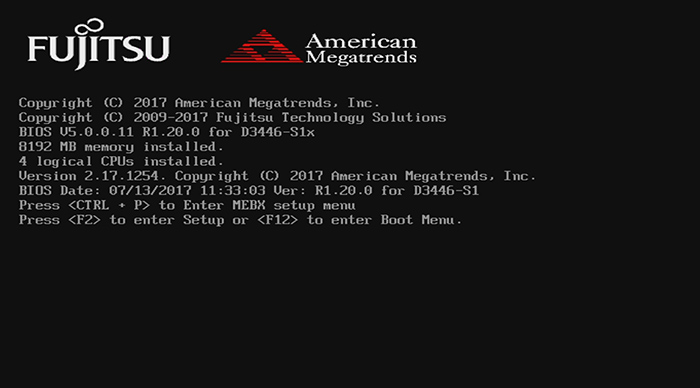
2. Stellen Sie sicher, dass das BIOS alle installierten Festplatten erkennt. Gehen Sie im Abschnitt "Advanced" (Erweitert) in das Unterverzeichnis "Drive Configuration" (Laufwerkskonfiguration).
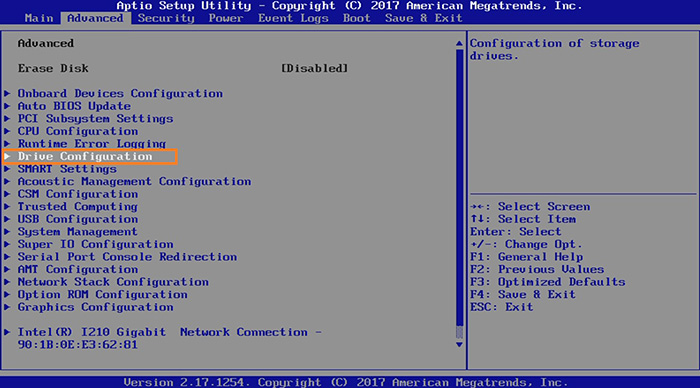
3. Stellen Sie im Unterverzeichnis "Drive Configuration" sicher, dass alle Laufwerke vom System erkannt werden. In unserem Fall sind dies eine 500 GB Samsung SSD für das Betriebssystem und zwei 1000 GB Seagate HDDs zur Erstellung des RAIDs.
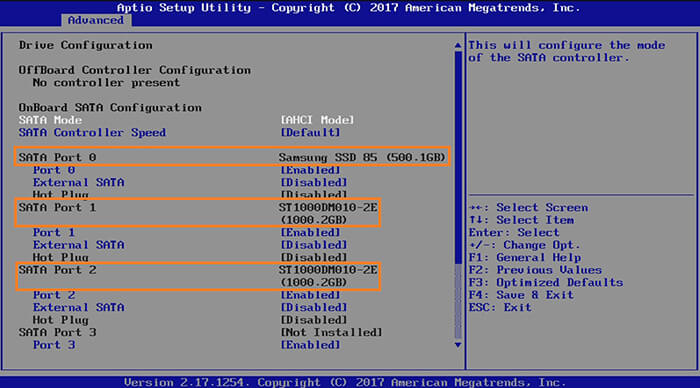
4. Um den integrierten RAID-Controller zu aktivieren, müssen wir den SATA-Modus von AHCI auf RAID ändern. Am Ende der Einstellungen drücken Sie F10, speichern die Änderungen und verlassen das BIOS.
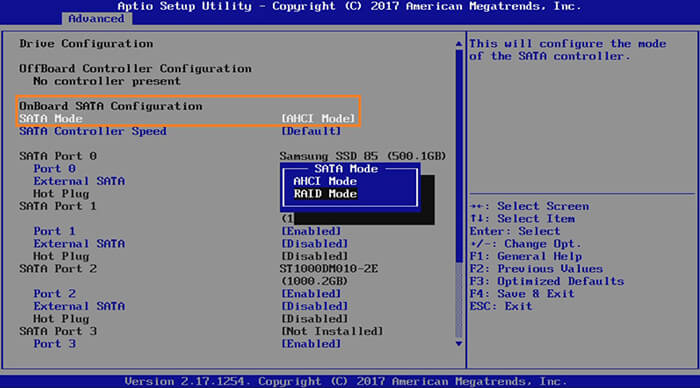
5. Nach dem Neustart des Systems wird gefragt, ob Sie den RAID-Controller einstellen möchten. Drücken Sie dazu Strg + I und gehen Sie zu den RAID-Parametern.
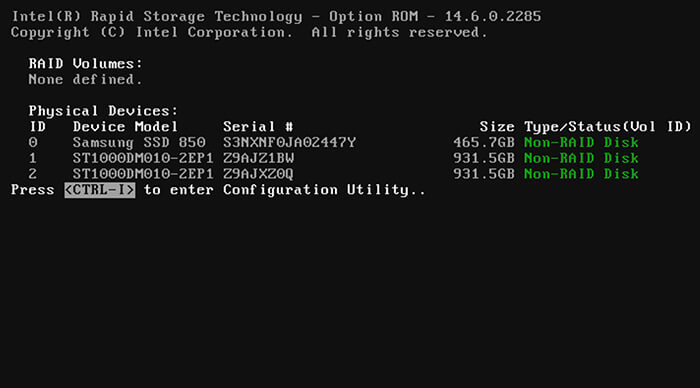
6. Wählen Sie im neuen Verzeichnis "Create RAID Volume" (RAID-Volume erstellen) und erstellen Sie eines der verfügbaren RAID-Level.
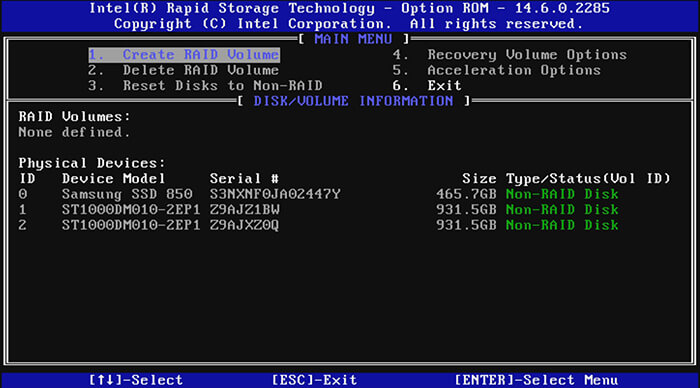
7. Da wir nur zwei Laufwerke verwenden, sind die Level 0 und 1 verfügbar.
RAID0 ermöglicht es Ihnen, das Volumen und die Übertragungsraten beider Laufwerke zu addieren, um die Datenlese-/Schreibgeschwindigkeit im "Stripe"-Modus um das Doppelte zu erhöhen.
RAID1 ermöglicht es Ihnen, den Spiegelungsmodus "Mirror" einzustellen, bei dem alle Informationen auf dem zweiten Laufwerk dupliziert werden, um maximale Zuverlässigkeit zu gewährleisten.
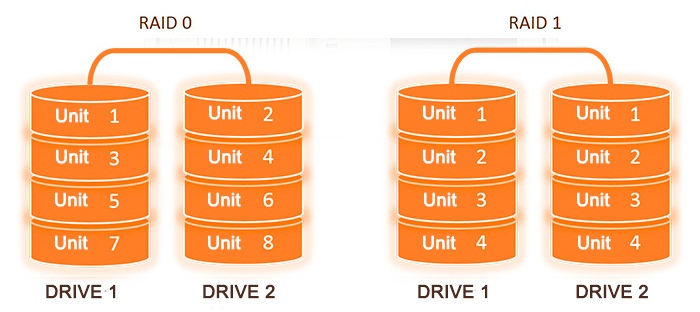
Bei der Verwendung fortschrittlicherer RAID-Controller mit einer größeren Anzahl von Laufwerken ist es möglich, komplexe RAID-Level wie 5, 10, 50, 60 usw. zu erstellen. In unserem Fall können wir, indem wir dem RAID1-Array einen Namen geben, im nächsten Schritt seinen Typ wählen.
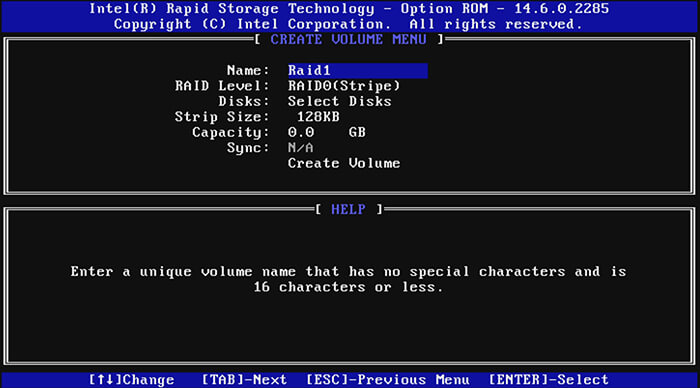
8. Wir erstellen ein RAID 1 (Mirror)-Array, um "Redundanz" bereitzustellen und kritische Informationen zu sichern.
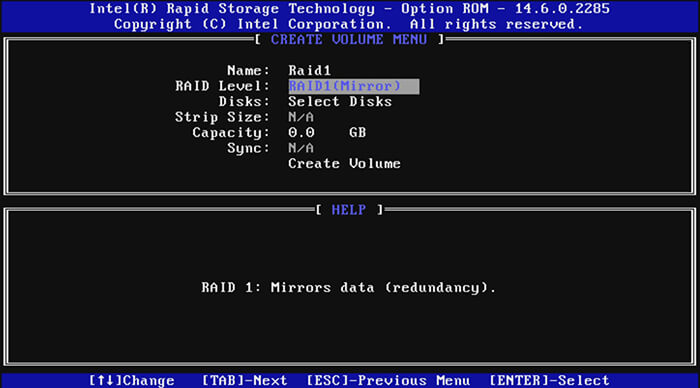
9. Nachdem Sie den Punkt "Create Volume" (Volume erstellen) ausgewählt haben, wird das System Sie bitten, die Laufwerke auszuwählen, die im RAID-Array verwendet werden sollen. Markieren Sie beide Seagate-HDDs mit der Leertaste.
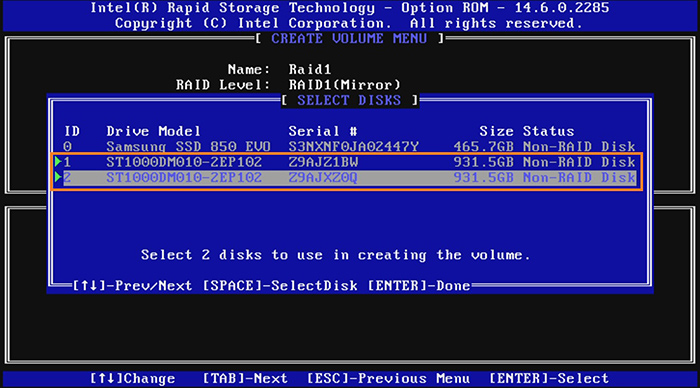
10. Beim Erstellen eines RAID-Arrays werden alle Daten auf den ausgewählten Laufwerken gelöscht. Ihre Bestätigung sollte durch Drücken der "Y"-Taste und "Enter" gegeben werden.
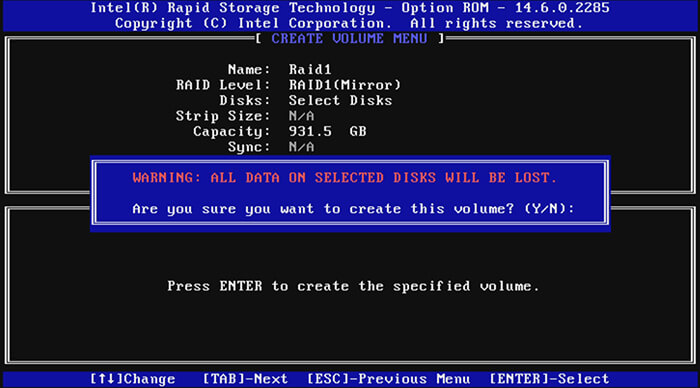
11. Nach dem Verlassen der RAID-Controller-Einstellungen und anschließendem Neustart sehen wir, dass unser RAID1 erstellt wurde und beide Seagate 1000 GB Laufwerke verwendet.
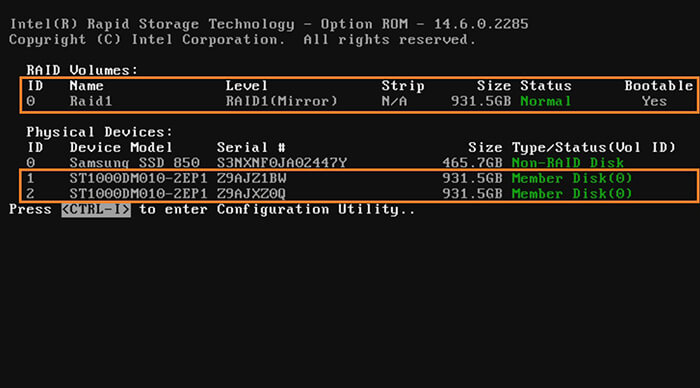
12. Nachdem die oben genannten Aktionen durchgeführt wurden, wird das erstellte RAID-Array im BIOS und im Betriebssystem als ein logisches Laufwerk definiert. Aufgabe abgeschlossen - RAID1 erstellt!
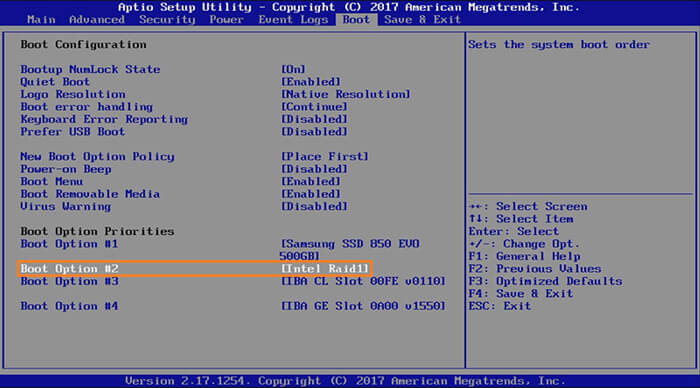
Weitere Aktionen werden auf die gleiche Weise wie bei herkömmlichen Laufwerken durchgeführt, was die Installation von Betriebssystem und Treibern betrifft.
Einfache Einstellungen wie die oben genannten ermöglichen eine effektivere Nutzung der Funktionalität von Industriecomputern, erhöhen die Zuverlässigkeit der Speicherung wichtiger Informationen oder realisieren eine erhöhte Lese-/Schreibgeschwindigkeit für Aufgaben, die einen höheren Ressourcenverbrauch erfordern.
Für weitere Informationen und Bestellungen kontaktieren Sie bitte unser Vertriebsteam unter sales@ipc2u.com

